Linux基础
教学导航
|
1、了解Linux的简介与安装 2、掌握Linux常用的命令 3、掌握Linux系统上JDK、Mysql、Tomcat的安装 |
|
|
教学方法 |
一、Linux的简介
1.Linux的概述
Linux是基于Unix的开源免费的操作系统,由于系统的稳定性和安全性几乎成为程序代码运行的最佳系统环境。Linux是由Linus Torvalds(林纳斯·托瓦兹)起初开发的,由于源代码的开放性,现在已经衍生出了千上百种不同的Linux系统。
Linux系统的应用非常广泛,不仅可以长时间的运行我们编写的程序代码,还可以安装在各种计算机硬件设备中,比如手机、平板电脑、路由器等。尤其在这里提及一下,我们熟知是Android程序最底层就是运行在linux系统上的。

图1 林纳斯·托瓦兹
2.Linux的分类
(1)Linux根据市场需求不同,基本分为两个方向:
1)图形化界面版:注重用户体验,类似window操作系统,但目前成熟度不够
2)服务器版:没有好看的界面,是以在控制台窗口中输入命令操作系统的,类似 于DOS,是我们假设服务器的最佳选择
(2)Linux根据原生程度,又分为两种:
1)内核版本:在Linus领导下的内核小组开发维护的系统内核的版本号
2)发行版本:一些组织或公司在内核版基础上进行二次开发而重新发行的版本
(3)Linux发行版本不同,又可以分为n多种:
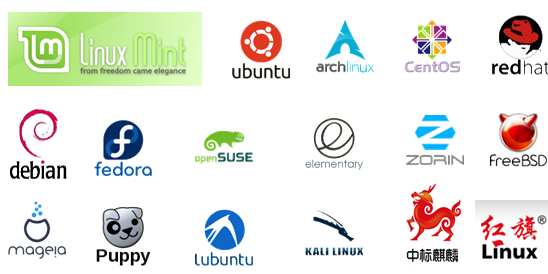
二、Linux的安装
1.虚拟机的安装
因为Linux也是一个系统,本质上跟我们电脑的Window没有区别,所以我们要学习Linux就首先将我们电脑的Window系统换成Linux系统,或者在我们电脑上安装双系统,听上去是不是很可怕。其实我们可以在我们电脑上安装一个软件,这个软甲可以模拟一台或多台虚拟的电脑机器,这就是虚拟机
虚拟器常用的有两种:
VMware(威睿)公司的虚拟机软件,功能强大,收费产品
VitrualBox 虚拟机软件 Oracle公司的虚拟机软件,免费商品
由于市场上VMware使用率很高,所以我们安装VMware 《VMware安装手册》
2.CentOS的安装
CentOS是一个Linux的发行版本,是目前企业中用来做应用服务器系统的主要版本,CentOS的安装,其实是将该系统安装到VMware虚拟机软件中,让VMware虚拟机软件模拟出一台Linux系统的电脑。CentOS6.5安装请见《CentOS安装手册》
三、Linux的基本命令
服务器版的Linux安装完毕了,但没有图形化界面,我们只能通过控制台去操作系统,我们就要使用类似DOS命令的Linux命令去操作系统,那么下面我们就进行Linux的命令的学习。Linux命令成百上千,课程不能一一涉及,也没有必要一一涉及,根据我们程序员在日常工作中的需求,总结出如下几种供学习。
1.目录切换命令
window中通过图形化界面和鼠标可以任意切换需要进入的目录,但Linux必须通过cd命令切换目录。但在学习cd命令之前,我们有必要分清Linux的目录结构(linux目录结构详细说明)
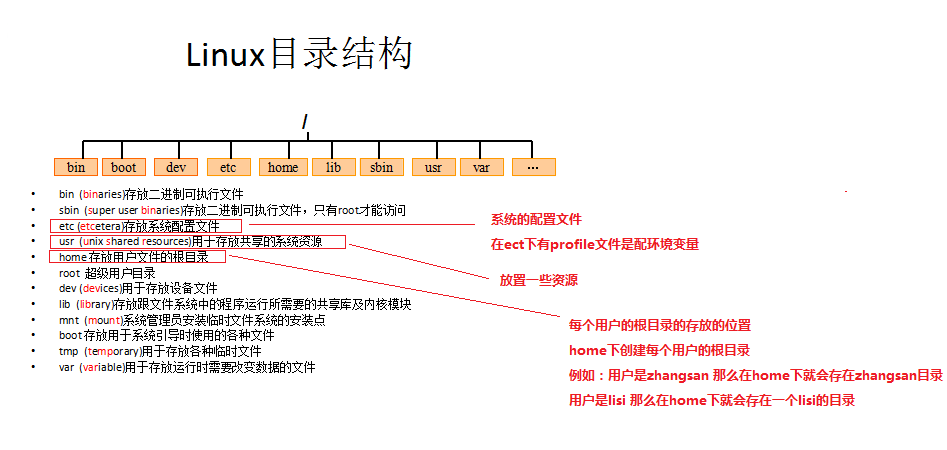
cd usr 切换到该目录下usr目录;
cd ../ 切换到上一层目录;
cd / 切换到系统根目录;
cd ~ 切换到用户主目录;
cd - 切换到上一个所在目录 ;
2.目录的操作命令(增删改查)
(1)增加目录操作(增)
命令:mkdir 目录名称
示例:在根目录 / 下 mkdir test,就会在根目录 / 下产生一个test问目录
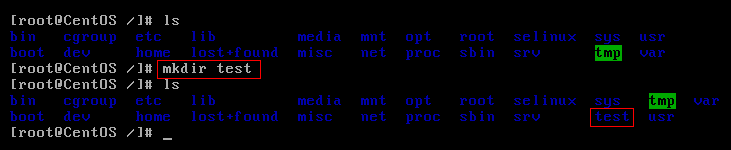
(2)查看目录(查)
命令:ls [-al] 父目录
示例:在根目录 / 下使用ls,可以看到该目录下的所有的目录和文件
示例:在根目录 / 下使用ls -a,可以看到该目录下的所有文件和目录,包括隐藏的
示例:在根目录 / 下使用ls -l,可以看到该目录下的所有目录和文件的详细信息
注意:ls -l 可以缩写成ll
(3)寻找目录(查)
命令:find 目录 参数
示例:查找/root下的与test相关的目录(文件) find /root -name ‘test*’
(4)修改目录的名称(改)
命令:mv 目录名称 新目录名称
示例:test目录下有一个oldTest目录,使用mv oldTest newTest命令修改
注意:mv的语法不仅可以对目录进行重命名而且也可以对各种文件,压缩包等进行重命名的操作
(5)移动目录的位置---剪切(改)
命令:mv 目录名称 目录的新位置
示例:在test下将newTest目录剪切到 /usr下面,使用mv newTest /usr
注意:mv语法不仅可以对目录进行剪切操作,对文件和压缩包等都可执行剪切操作
(6)拷贝目录(改)
命令:cp -r 目录名称 目录拷贝的目标位置 -----r代表递归拷贝
示例:将/usr下的newTest拷贝到根目录下的test中,使用cp -r /usr/newTest /test
注意:cp命令不仅可以拷贝目录还可以拷贝文件,压缩包等,拷贝文件和压缩包时不用写-r递归
(7)删除目录(删)
命令:rm [-rf] 目录
示例:删除/usr下的newTest,进入/usr下使用rm -r newTest
示例:删除/test下的newTest而不需要询问强制删除,在/test下使用rm -rf newTest
注意:rm不仅可以删除目录,也可以删除其他文件或压缩包,为了增强大家的记忆,无论删除任何目录或文件,都直接使用rm -rf 目录/文件/压缩包
3.文件的操作命令(增删改查)
(1)文件的创建(增)
命令:touch 文件名称 ----- 空文件
示例:在test目录下创建一个空文件 touch aaa.txt
(2)文件的查看(查)
命令:cat/more/less/tail 文件
重点:按住tab键 su 后面的字母不用自己写了,智能的将文件名字补全。
示例:使用cat查看/etc/sudo.conf文件,只能显示最后一屏内容
示例:使用more查看/etc/sudo.conf文件,可以显示百分比,回车可以向下一行, 空格可以向下一页,q可以退出查看
示例:使用less查看/etc/sudo.conf文件,可以使用键盘上的PgUp和PgDn向上 和向下翻页,q结束查看
示例:使用tail -10(n) 查看/etc/sudo.conf文件的后10(n)行,Ctrl+C结束
注意:命令 tail -f 文件 可以对某个文件进行动态监控,例如tomcat的日志文件,会随着程序的运行,日志会变化,可以使用tail -f catalina-2016-11-11.log 监控文件的变化
(3)修改文件的内容(改)
命令:vim 文件
示例:编辑/test下的aaa.txt文件,使用vim aaa.txt
但此时并不能编辑,因为此时处于命令模式,点击键盘i/a/o进入编辑模式,可以 编辑文件
编辑完成后,按下Esc,退回命令模式
此时文件虽然已经编辑完成,但是没有保存,需输入冒号:进入底行模式,在底行模 式下输入wq代表写入内容并退出,即保存;输入q!代表强制退出不保存。
总结:
vim编辑器是Linux中的强大组件,是vi编辑器的加强版,vim编辑器的命令和快捷方式有很多,但此处不一一阐述,大家也无需研究的很透彻,使用vim编辑修改文件的方式基本会使用就可以了。附:《vi使用方法介绍》和《vim命令合集》
关于vim使用过程:
在实际开发中,使用vim编辑器主要作用就是修改配置文件
vim 文件------>进入文件----->命令模式------>按i进入编辑模式----->编辑文件------->按Esc进入底行模式----->输入:wq/q!
(4)删除文件(删)
同目录删除:熟记 rm -rf 文件 即可
4.压缩文件的操作命令
(1)打包并压缩文件
Linux中的打包文件一般是以.tar结尾的,压缩的命令一般是以.gz结尾的。
而一般情况下打包和压缩是一起进行的,打包并压缩后的文件的后缀名一般.tar.gz。
命令:tar -zcvf 打包压缩后的文件名 要打包压缩的文件
其中:z:调用gzip压缩命令进行压缩
c:打包文件
v:显示运行过程
f:指定文件名
示例:打包并压缩/test下的所有文件 压缩后的压缩包指定名称为xxx.tar.gz
tar -zcvf xxx.tar.gz aaa.txt bbb.txt ccc.txt
或:tar -zcvf xxx.tar.gz /test/*
(2)解压压缩包(重点)
命令:tar [-xvf] 压缩文件
其中:x:代表解压示例:将/test下的xxx.tar.gz解压到当前目录下
tar -xvf xxx.tar.gz
示例:将/test下的xxx.tar.gz解压到根目录/usr下
tar -xvf xxx.tar.gz -C /usr------C代表指定解压的位置
5.其他命令
(1)显示当前所在位置
pwd
(2)搜索命令
命令:grep 要搜索的字符串 要搜索的文件
示例:搜索/usr/sudu.conf文件中包含字符串to的行
示例:搜索/usr/sudu.conf文件中包含字符串to的行 to要高亮显示
(3)管道命令
命令:| 将前一个命令的输出作为本次目录的输入
示例:查看当前系统中所有的进程中包括system字符串的进程
(4)查看进程
命令:ps -ef
示例:查看当前系统中运行的进程
(5)杀死进程
命令:kill -9 进程的pid
(6)网络通信命令
查看当前系统的网卡信息:ifconfig
查看与某台机器的连接情况:ping
查看当前系统的端口使用:netstat -an
6.Linux的权限命令
权限是Linux中的重要概念,每个文件/目录等都具有权限,通过ls -l命令我们可以 查看某个目录下的文件或目录的权限
示例:在随意某个目录下ls -l
第一列的内容的信息解释如下:
文件的类型:
d:代表目录
-:代表文件
l:代表链接(可以认为是window中的快捷方式)
后面的9位分为3组,每3位置一组,分别代表属主的权限,与当前用户同组的 用户的权限,其他用户的权限
r:代表权限是可读,r也可以用数字4表示
w:代表权限是可写,w也可以用数字2表示
x:代表权限是可执行,x也可以用数字1表示
|
属主(user) |
属组(group) |
其他用户 |
||||||
|
r |
w |
x |
r |
w |
x |
r |
w |
x |
|
4 |
2 |
1 |
4 |
2 |
1 |
4 |
2 |
1 |
修改文件/目录的权限的命令:chmod
示例:修改/test下的aaa.txt的权限为属主有全部权限,属主所在的组有读写权限,
其他用户只有读的权限
chmod u=rwx,g=rw,o=r aaa.txt
上述示例还可以使用数字表示:
chmod 764 aaa.txt
四、远程连接工具的使用
实际开发中,Linux服务器都在其他的地方,我们要通过远程的方式去连接Linux并操作它,Linux远程的操作工具有很多,企业中常用的有Puttty、secureCRT、SSH Secure等。课程中我们使用SSH Secure工具进行远程连接,该工具是免费的图形化界面及命令行窗口集一身的远程工具。安装包如下:
安装后,会出现两个图标:
点击图形化界面图标:
进入界面:
关于远程工具乱码的解决:
使用远程工具进行连接时,如果linux有中文文件或目录,显示时会出现乱码,原因是linux编码是UTF-8,而远程工具默认是当前系统本地编码即GBK。所以解决方案是统一两者编码就OK了,但是该SSH Secure工具不能设置编码,所以通过修改linux的系统编码的方式进行统一编码。
在linux的/etc/sysconfig目录下有一个i18n的文件代表linux的系统编码
将其从UTF-8修改成GBK重现连接linux即可:
1.JDK安装
五、Linux的软件安装
注意:rpm与软件相关命令 相当于window下的软件助手 管理软件
步骤:
1)查看当前Linux系统是否已经安装java
输入 rpm -qa | grep java
2)卸载两个openJDK
输入rpm -e --nodeps 要卸载的软件
3)上传jdk到linux
4)安装jdk运行需要的插件yum install glibc.i686(sese选做)
5)解压jdk到/usr/local下 tar –xvf jdk-7u71-linux-i586.tar.gz –C /usr/local
6)配置jdk环境变量,打开/etc/profile配置文件,将下面配置拷贝进去
#set java environment
JAVA_HOME=/usr/local/jdk1.7.0_71
CLASSPATH=.:$JAVA_HOME/lib.tools.jar
PATH=$JAVA_HOME/bin:$PATH
export JAVA_HOME CLASSPATH PATH
7)重新加载/etc/profile配置文件 source /etc/profile
2.Mysql安装
步骤:
1)查看CentOS自带的mysql
输入 rpm -qa | grep mysql
2)将自带的mysql卸载
3)上传Mysql到linux
4)安装mysql的依赖(选做)
yum -y install libaio.so.1 libgcc_s.so.1 libstdc++.so.6
yum update libstdc++-4.4.7-4.el6.x86_64
5)解压Mysql到/usr/local/下的mysql目录(mysql目录需要手动创建)内
cd /usr/local
mkdir mysql
tar -xvf MySQL-5.6.22-1.el6.i686.rpm-bundle.tar -C /usr/local/mysql
6)在/usr/local/mysql下安装mysql
安装服务器端:rpm -ivh MySQL-server-5.6.22-1.el6.i686.rpm
安装客户端:rpm -ivh MySQL-client-5.6.22-1.el6.i686.rpm
7)启动mysql
service mysql start
8)将mysql加到系统服务中并设置开机启动
加入到系统服务:chkconfig --add mysql
自动启动:chkconfig mysql on
9)登录mysql
mysql安装好后会生成一个临时随机密码,存储位置在/root/.mysql_secret
msyql –u root -p
10)修改mysql的密码
set password = password('root');
11)开启mysql的远程登录
默认情况下mysql为安全起见,不支持远程登录mysql,所以需要设置开启 远程登录mysql的权限
登录mysql后输入如下命令:
grant all privileges on *.* to 'root' @'%' identified by 'root';
flush privileges;
12)开放Linux的对外访问的端口3306
/sbin/iptables -I INPUT -p tcp --dport 3306 -j ACCEPT
/etc/rc.d/init.d/iptables save ---将修改永久保存到防火墙中
3.Tomcat安装
步骤:
1)上传Tomcat到linux上
2)解压Tomcat到/usr/local下
3)bin下 开放Linux的对外访问的端口8080:
/sbin/iptables -I INPUT -p tcp --dport 8080 -j ACCEPT
永远保留在防火墙当中:
/etc/rc.d/init.d/iptables save
4)启动关闭Tomcat
进入tomcat的bin下启动:./startup.sh
进入tomcat的bin下关闭:./shutdown.sh